Son kullanma tarihi geçmiş, bayatlamış bir tarayıcı kullanıyorsanız, Mercedes kullanmak yerine tosbağaya binmek gibi... Web sitelerini düzgün görüntüleyemiyorsanız eh, bi' zahmet tarayıcınızı güncelleyiniz.
Modern Web standartlarını karşılayan bir tarayıcı alternatifine göz atın.
Modern Web standartlarını karşılayan bir tarayıcı alternatifine göz atın.
Rehber Windows 10 Masaüstünü Özelleştirme
- Konuyu başlatan hadwiger
- Başlangıç Tarihi
- Mesaj 459
- Görüntüleme 68B
Ayrıntılı düzenleme
Kim cevapladı?hsnhsynrsln
Decapat
- Katılım
- 6 Aralık 2018
- Mesajlar
- 250
- Çözümler
- 2
Ben çok beğendim.
O fontu nasıl indirebilirim?Fontun ismi ITC Avant Garde Pro XLt.
- Katılım
- 9 Nisan 2020
- Mesajlar
- 13.179
- Makaleler
- 49
- Çözümler
- 34
Fontu indirmeniz gerek yok, varsayılan olarak geliyor zaten.O fontu nasıl indirebilirim?
FarkedemedimFontu indirmeniz gerek yok, varsayılan olarak geliyor zaten.
- Katılım
- 9 Nisan 2020
- Mesajlar
- 13.179
- Makaleler
- 49
- Çözümler
- 34
Buradan itibaren anlattıklarımı uygulayın hocam.
Aşağıdaki linkten Rainmeter programını indirelim ve kuralım. [/B](Beta veya Full sürümünü indirebilirsiniz, fark etmiyor.)
Rainmeter, desktop customization tool
Rainmeter allows you to display customizable skins on your desktop, from hardware usage meters to fully functional audio visualizers. You are only limited by your imagination and creativity.
Programı ilk yüklediğinizde masaüstüne saçma sapan yazılar gelecek. Bu yazılara sağ tıklayarak ''Kabuğu kaldır'' seçeneğine tıklayın ve.
Bu linkte tıklayarak skin packi indirelim.
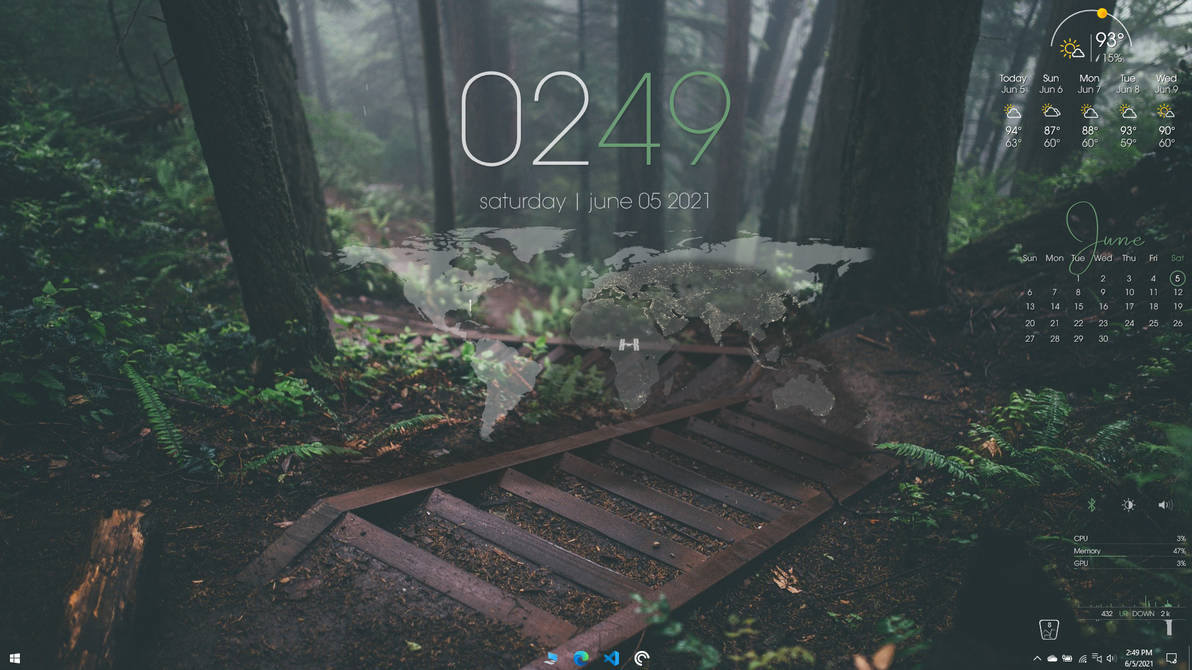
Sonder - Rainmeter skin by michaelpurses on DeviantArt
Yüklediğiniz anda ekranınıza bunlar gelecek. Saat, tarih ve ayarlar sekmesi dışında hepsini kabuğu kaldır diyerek kaldıralım.
Eki Görüntüle 695001
Aşağıdaki videoyu izleyerek istediğimiz özelleştirmeleri yapalım.
Eki Görüntüle 695002
Görev çubuğunu özelleştirmeye devam ediyoruz. Aşağıdaki linkten gerekli skin packi indirelim ve kuralım.
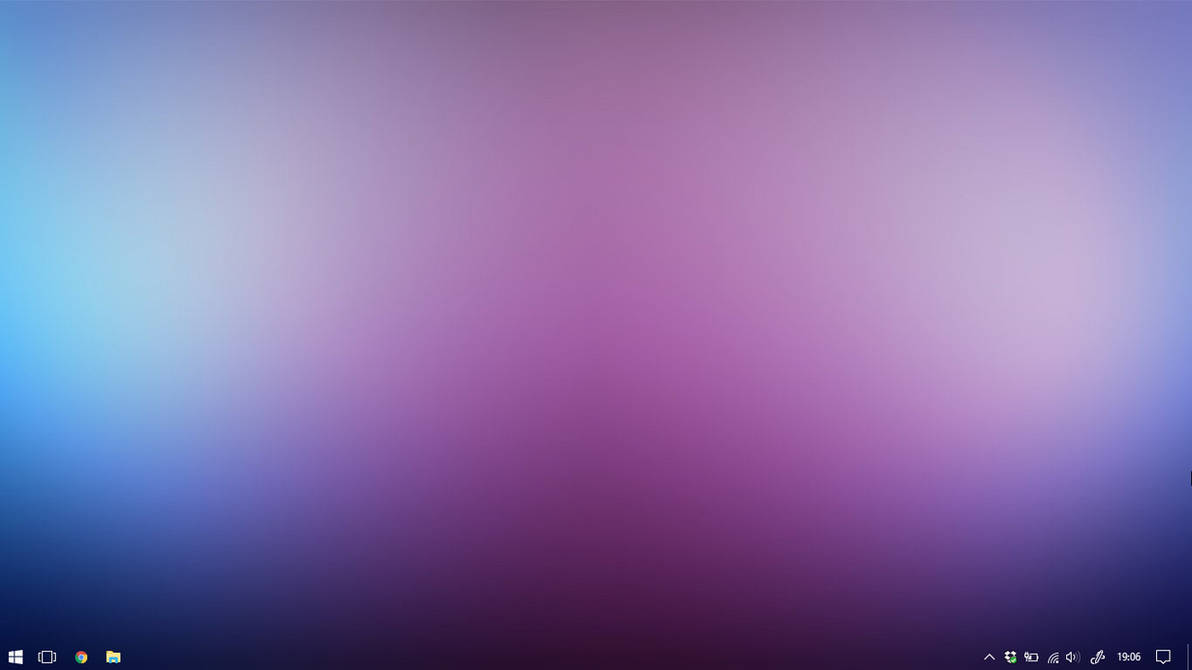
TranslucentTaskbar 1.2 by arkenthera on DeviantArt
Rainmeter'i açın ve aşağıdaki videoyu takip edin.
Ve son olarak kullanımı kolaylaştırmak için masaüstüne geri dönüşüm kutusu ekleyelim. Bu işlemi de videoyu takip ederek yapabilirsiniz.
Geri dönüşüm kutusunu eklediğimiz yerde hava durumunu veya sistem bilgilerini gösteren araçlar var, istediğiniz yükleyip kullanabilirsiniz.
Ve masaüstümüzün bitmiş hali:
Eki Görüntüle 695018
Gösterdiğim yöntem ile farklı renk kombinasyonları yaparak masaüstünüzü güzelleştirebilirsiniz. Aşağıya esinlenebileceğiniz farklı tasarımlar koyuyorum. Takıldığınız veya merak ettiğiniz bir şey olursa çekinmeden sorabilirsiniz.
Eki Görüntüle 695005
Eki Görüntüle 695003
Eki Görüntüle 695006
[/QUOTE]
[/QUOTE]Buradan itibaren anlattıklarımı uygulayın hocam.
Aşağıdaki linkten Rainmeter programını indirelim ve kuralım. [/B](Beta veya Full sürümünü indirebilirsiniz, fark etmiyor.)
Rainmeter, desktop customization tool
Rainmeter allows you to display customizable skins on your desktop, from hardware usage meters to fully functional audio visualizers. You are only limited by your imagination and creativity.www.rainmeter.net
Programı ilk yüklediğinizde masaüstüne saçma sapan yazılar gelecek. Bu yazılara sağ tıklayarak ''Kabuğu kaldır'' seçeneğine tıklayın ve.
Bu linkte tıklayarak skin packi indirelim.
İnen dosyayı çalıştıralım ve Install seçeneğine tıklayarak kurulumu tamamlayalım.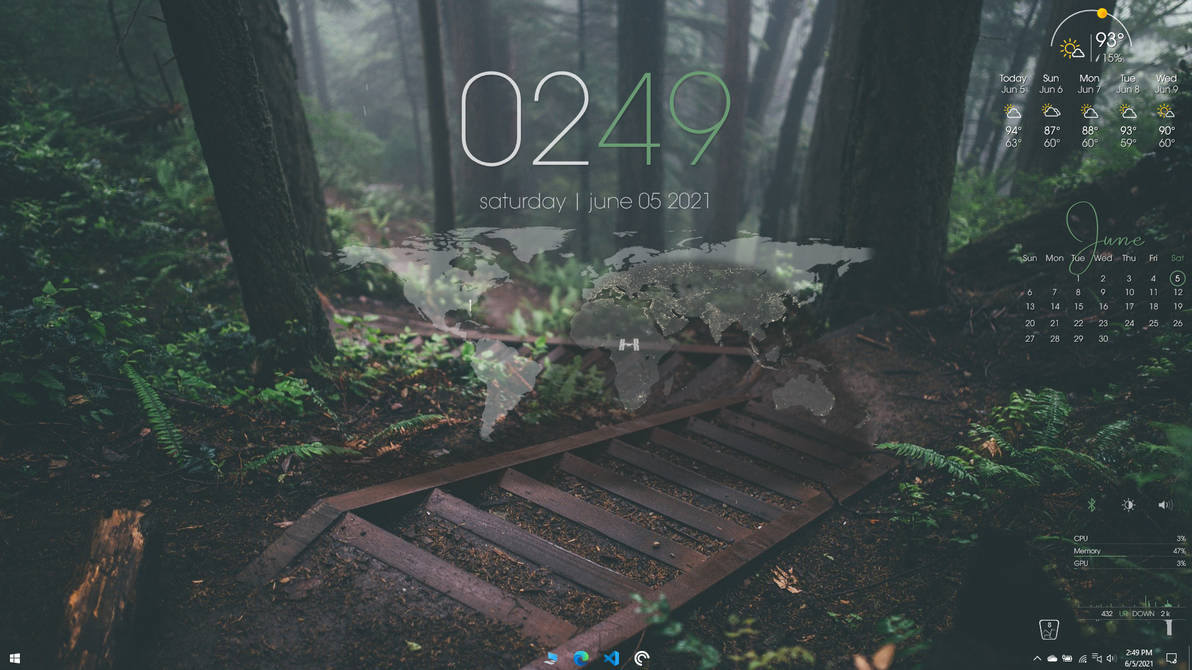
Sonder - Rainmeter skin by michaelpurses on DeviantArt
www.deviantart.com
Yüklediğiniz anda ekranınıza bunlar gelecek. Saat, tarih ve ayarlar sekmesi dışında hepsini kabuğu kaldır diyerek kaldıralım.
Eki Görüntüle 695001
Aşağıdaki videoyu izleyerek istediğimiz özelleştirmeleri yapalım.
Eki Görüntüle 695002
Görev çubuğunu özelleştirmeye devam ediyoruz. Aşağıdaki linkten gerekli skin packi indirelim ve kuralım.
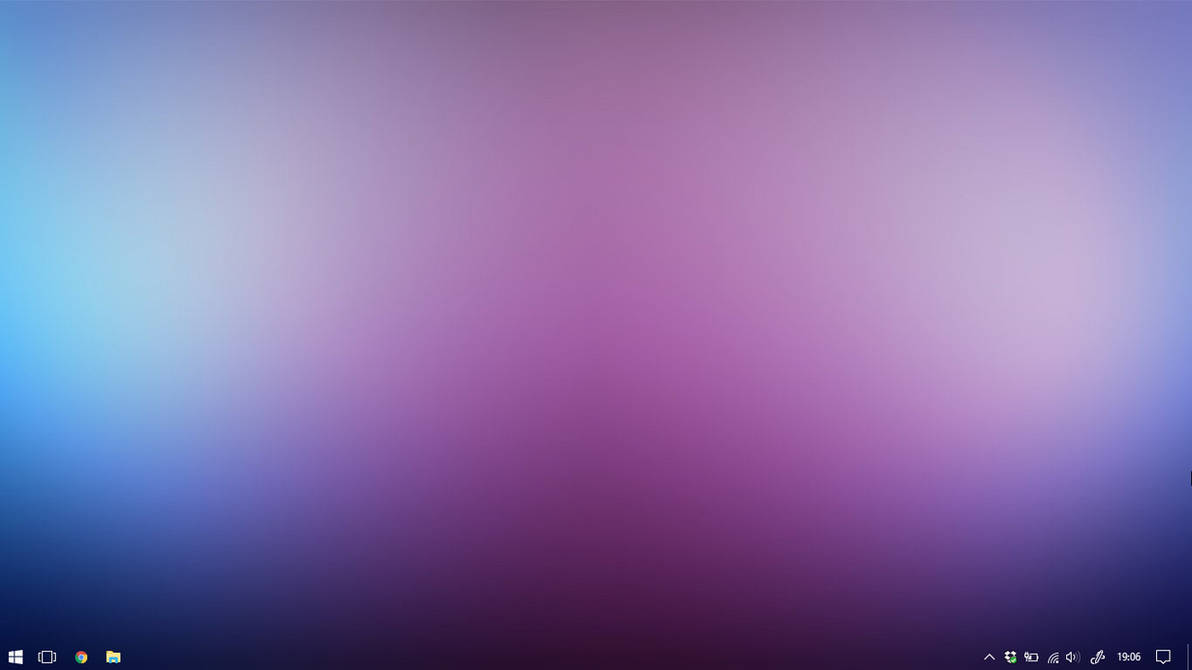
TranslucentTaskbar 1.2 by arkenthera on DeviantArt
www.deviantart.com
Rainmeter'i açın ve aşağıdaki videoyu takip edin.
Ve son olarak kullanımı kolaylaştırmak için masaüstüne geri dönüşüm kutusu ekleyelim. Bu işlemi de videoyu takip ederek yapabilirsiniz.
Geri dönüşüm kutusunu eklediğimiz yerde hava durumunu veya sistem bilgilerini gösteren araçlar var, istediğiniz yükleyip kullanabilirsiniz.
Ve masaüstümüzün bitmiş hali:
Eki Görüntüle 695018
Gösterdiğim yöntem ile farklı renk kombinasyonları yaparak masaüstünüzü güzelleştirebilirsiniz. Aşağıya esinlenebileceğiniz farklı tasarımlar koyuyorum. Takıldığınız veya merak ettiğiniz bir şey olursa çekinmeden sorabilirsiniz.
Eki Görüntüle 695005
Eki Görüntüle 695003
Eki Görüntüle 695006
Hocam yanlışlıkla bunu açtım kar yağar gibi efekt veriyor. Nasıl kapatabilirim?
arasyuksel
Hectopat
Daha fazla
- Cinsiyet
- Erkek
Hocam biz Windows 8.1 kullanıcıları için de bir rehber istiyoruz. Bu arada Windows 8.1'de çalışıyor mu?